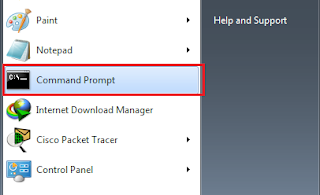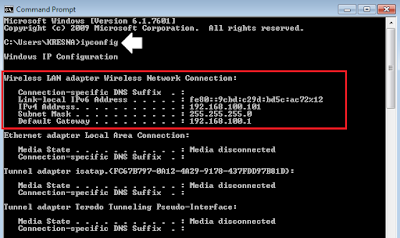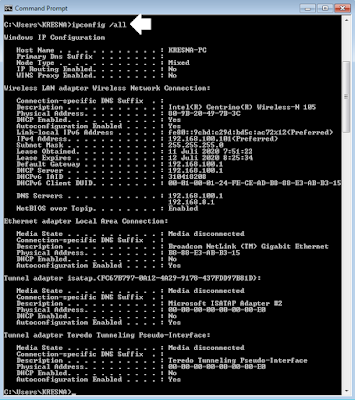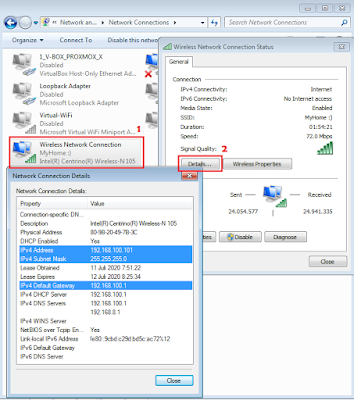Cara Mengetaui Alamat IP pada Windows
InternetKali ini akan dibahas mengenai "Cara Mengetaui Alamat IP pada Windows" dengan menggunakan Command Prompt dan Control Panel nantinya kita dapat mengetahui IP tersebut.
Sedikit pembahasan mengenai alamat IP atau kependekan dari Internet Protocol adalah sebuah alamat yang fungsinya sebagai tanda ID untuk perangkat yang terhubung dengan internet. Tujuannya agar perangkat dapat dikenali dan mempermudah saat mengirimkan paket data.
IP sekarang sudah berkembang menjadi dua yaitu IPv4 dan IPv6. Namun pada kesempatan ini tidak akan membahas itu lebih detail kita hanya akan membahas bagaimana cara mengetahui berapa alamat IP milik kita. Berikut ini adalah cara yang bisa kita gunakan, mudah dan cepat:
1. Menggunakan Command Prompt dengan memasukkan perintah ipconfig
- Klik "Start"
- Lalu cari Command Prompt atau bisa dengan mengetikkan "cmd" lalu tekan enter. Berikut ini adalah tampilan dari CMD
2. Cara yang kedua masih menggunakan Command Prompt namun dengan perintah ipconfig /all
- Masih pada jendela Command Prompt
- Ketikkan perintah ipconfig /all lalu enter
Note:Jika menggunakan perintah ipconfig /all maka informasi yang ditampilkan bukan hanya alamat IP namun semua keterangan yang bersangkutan dengan nama device yang digunakan akan dimunculkan, semisal seperti pada gambar di atas. Saya menggunakan device Wireless disitu ditampilkan nama perangkat saya, IP perangkat dan informasi detail lainnya.
3. Menggunakan Control Panel
Dengan menggunakan cara ini mungkin agak panjang langkahnya, bisa disimak berikut ini:
- Masuk ke Control Panel atau bisa juga mengklik kanan pada icon jaringan di taskbar Windows. Maaf ya gambar yang saya pakai ini menggunakan windows 10 tetapi pada tutorial menggunakan windows 7.
- Untuk dapat melihat kita harus masuk ke Network Connection
- Lalu arahkan pada icon perangkat yang terhubung dengan internet
- Setelah itu klik kanan, pilih Status
- Pilih Detail
- Setelah itu akan muncul informasi berapa alamat IP yang kita miliki, seperti gambar di bawah ini
Begitu temen-temen "Cara Mengetaui Alamat IP pada Windows" semoga dapat bermanfaat, wasslaam.